如何用SecureCRT连接到vmware里面的串口serial port
SecureCRT工具快速入门手册
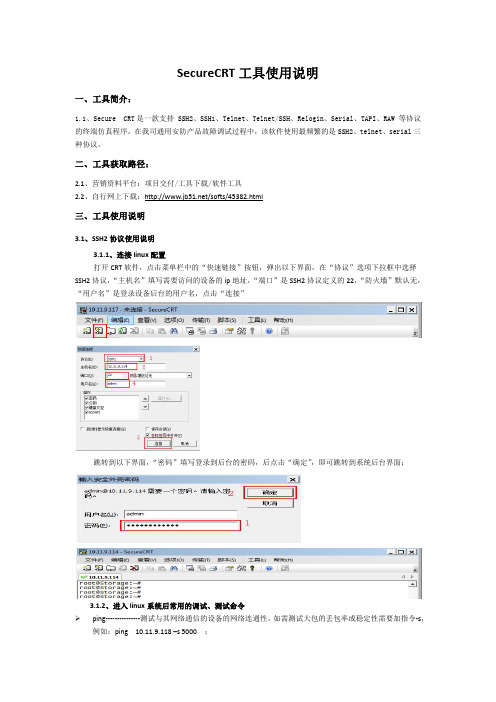
SecureCRT工具使用说明一、工具简介:1.1、Secure CRT是一款支持SSH2、SSH1、Telnet、Telnet/SSH、Relogin、Serial、TAPI、RAW等协议的终端仿真程序,在我司通用安防产品故障调试过程中,该软件使用最频繁的是SSH2、telnet、serial三种协议。
二、工具获取路径:2.1、营销资料平台:项目交付/工具下载/软件工具2.2、自行网上下载:/softs/45382.html三、工具使用说明3.1、SSH2协议使用说明3.1.1、连接linux配置打开CRT软件,点击菜单栏中的“快速链接”按钮,弹出以下界面,在“协议”选项下拉框中选择SSH2协议,“主机名”填写需要访问的设备的ip地址,“端口”是SSH2协议定义的22,“防火墙”默认无,“用户名”是登录设备后台的用户名,点击“连接”跳转到以下界面,“密码”填写登录到后台的密码,后点击“确定”,即可跳转到系统后台界面;3.1.2、进入linux系统后常用的调试、测试命令ping---------------测试与其网络通信的设备的网络连通性,如需测试大包的丢包率或稳定性需要加指令-s,例如:ping10.11.9.118–s5000;ifconfig-------------查询该设备的网络基本信息,网卡ip地址、MAC地址、网卡MTU值等;cd--------------------linux系统中切换目录命令,如cd/mnt/mtd/Config/,意为进入/mnt/mtd/Config/目录。
rm-------------------linux系统中删除文件、文件夹的命令,如rm/mnt/mtd/Config/passwd,意为删除/mnt/mtd/Config/路径下面的passwd文件;mount--------------linux系统中挂载网络NFS设备或设备直插的U盘的命令,一般涉及到解码器底层写录像、NVR挂core查死机、挂载u盘抓包等操作会用到该命令,具体参考相关技术文档;ls---------------------linux系统中罗列当前目录下文件;cat-------------------查看linux系统中文件内容的命令,如cat/usr/data/hardware.lua,意为查看/usr/data/路径下面的hardware.lua文件里面的内容信息;chmod--------------给linux系统文件附加测试需要的权限,如chmod777tcpdump,意为给tcpdump 脚本赋予最高级别的读写权限;top-------------------Linux系统中可以通过top命令查看系统的CPU、内存、运行时间、交换分区、执行的线程等信息。
主机与vmware虚拟客户机的串口通讯
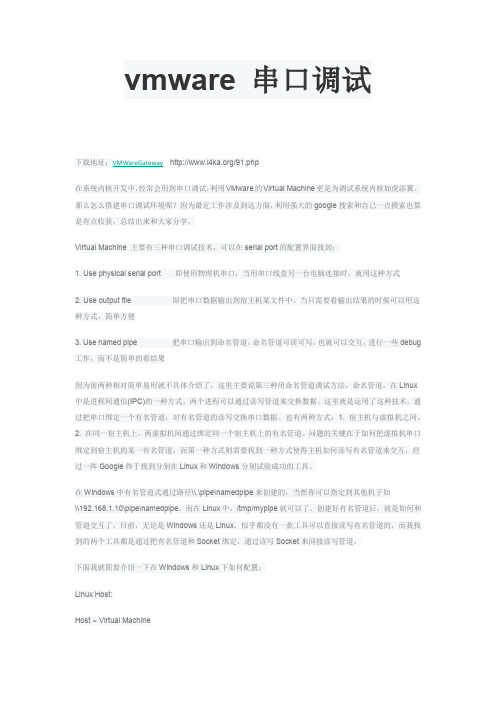
vmware 串口调试下载地址:VMWareGateway /91.php在系统内核开发中,经常会用到串口调试,利用VMware的Virtual Machine更是为调试系统内核如虎添翼。
那么怎么搭建串口调试环境呢?因为最近工作涉及到这方面,利用强大的google搜索和自己一点摸索也算是有点收获,总结出来和大家分享。
Virtual Machine 主要有三种串口调试技术,可以在serial port的配置界面找到:1. Use physical serial port 即使用物理机串口,当用串口线盒另一台电脑连接时,就用这种方式2. Use output file 即把串口数据输出到宿主机某文件中,当只需要看输出结果的时候可以用这种方式,简单方便3. Use named pipe 把串口输出到命名管道,命名管道可读可写,也就可以交互,进行一些debug 工作,而不是简单的看结果因为前两种相对简单易用就不具体介绍了,这里主要说第三种用命名管道调试方法。
命名管道,在Linux 中是进程间通信(IPC)的一种方式,两个进程可以通过读写管道来交换数据。
这里就是运用了这种技术,通过把串口绑定一个有名管道,对有名管道的读写交换串口数据。
也有两种方式:1. 宿主机与虚拟机之间,2. 在同一宿主机上,两虚拟机间通过绑定同一个宿主机上的有名管道。
问题的关键在于如何把虚拟机串口绑定到宿主机的某一有名管道,而第一种方式则需要找到一种方式使得主机如何读写有名管道来交互,经过一阵Google终于找到分别在Linux和Windows分别试验成功的工具。
在Windows中有名管道式通过路径\\.\pipe\namedpipe来创建的,当然你可以指定到其他机子如\\192.168.1.10\pipe\namedpipe,而在Linux中,/tmp/mypipe就可以了。
创建好有名管道后,就是如何和管道交互了。
目前,无论是Windows还是Linux,似乎都没有一款工具可以直接读写有名管道的,而我找到的两个工具都是通过把有名管道和Socket绑定,通过读写Socket来间接读写管道。
通过SecureCRT连接VM

用SecureCRT连接VMware中的Linux系统2010-12-27 11:15:57| 分类: Linux | 标签: |字号大中小订阅一、预备知识:Secure:SecureCRT将SSH(Secure Shell)的安全登录、数据传送性能和Windows终端仿真提供的可靠性、可用性和可配置性结合在一起。
SecureCRT将终端仿真程序同Secure Shell协议的强加密功能、多种认证选项和数据整合特性相联合,可以有效的保护密码、用户帐号、数据和计算机系统。
SecureCRT具有安全远程访问、文件传输和数据通道功能。
SecureCRT为您提供加密的Secure Shell (SSH1和SSH2)会话。
对于SSH、Telnet和其他协议,SecureCRT具有强大的会话管理和定制特性,并带有指定会话和多个会话窗口。
支持包括VT100, VT102, VT220, ANSI, SCO ANSI, Wyse 50/60, Xterm,Linux控制台在内的多种终端仿真。
SecureCRT还可以使用强大的脚本功能将常规性的配置任务自动化,有效节省了时间。
SecureCRT采用了一个密码库,符合FIPS 140-2 加密需求,通过 X.509 数字认证提高了认证能力,可以轻松启动多个会话,改进了SSH代理功能。
系统需求:Windows 2003, XP, 2000;Microsoft Internet Explorer 5.5 或更高。
虚拟机VMware workstation:虚拟机软件可以在一台电脑上模拟出来若干台PC,每台PC可以运行单独的操作系统而互不干扰,可以实现一台电脑“同时”运行几个操作系统,还可以将这几个操作系统连成一个网络。
目前PC上的虚拟机软件有下述两个:VMWare Virtual PC 本人使用的是VMware,限于文章篇幅,只对这两款软件做了最简短的介绍,如果需要详细信息,请Google。
SecureCRT的使用方法和技巧(详细使用教程)
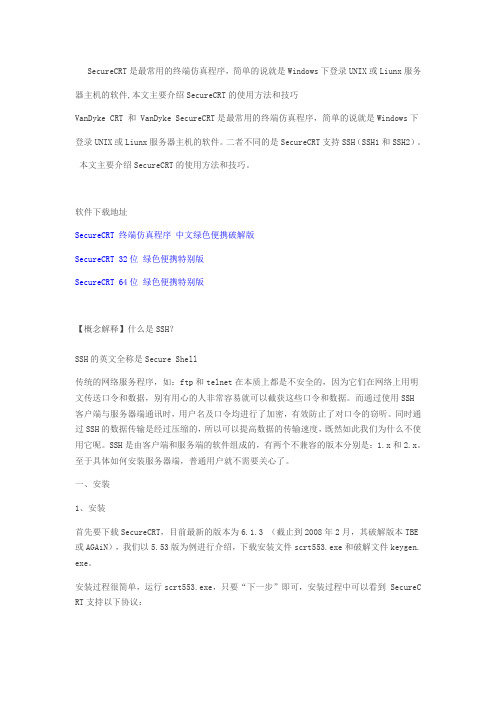
SecureCRT是最常用的终端仿真程序,简单的说就是Windows下登录UNIX或Liunx服务器主机的软件,本文主要介绍SecureCRT的使用方法和技巧VanDyke CRT 和 VanDyke SecureCRT是最常用的终端仿真程序,简单的说就是Windows下登录UNIX或Liunx服务器主机的软件。
二者不同的是SecureCRT支持SSH(SSH1和SSH2)。
本文主要介绍SecureCRT的使用方法和技巧。
软件下载地址SecureCRT 终端仿真程序中文绿色便携破解版SecureCRT 32位绿色便携特别版SecureCRT 64位绿色便携特别版【概念解释】什么是SSH?SSH的英文全称是Secure Shell传统的网络服务程序,如:ftp和telnet在本质上都是不安全的,因为它们在网络上用明文传送口令和数据,别有用心的人非常容易就可以截获这些口令和数据。
而通过使用SSH客户端与服务器端通讯时,用户名及口令均进行了加密,有效防止了对口令的窃听。
同时通过SSH的数据传输是经过压缩的,所以可以提高数据的传输速度,既然如此我们为什么不使用它呢。
SSH是由客户端和服务端的软件组成的,有两个不兼容的版本分别是:1.x和2.x。
至于具体如何安装服务器端,普通用户就不需要关心了。
一、安装1、安装首先要下载SecureCRT,目前最新的版本为6.1.3 (截止到2008年2月,其破解版本TBE 或AGAiN),我们以5.53版为例进行介绍,下载安装文件scrt553.exe和破解文件keygen. exe。
安装过程很简单,运行scrt553.exe,只要“下一步”即可,安装过程中可以看到 SecureC RT支持以下协议:安装完成后,第一次启动SecureCRT会有如下提示:用户需要指定一个目录,用来存放SecureCRT的配置信息。
此目录默认为C:\Documents an d Settings\用户名\Application Data\VanDyke\Config,如果是升级SecureCRT需要保持此文件夹与旧版本一致,如果重装系统,一定要备份此目录。
win7下串口调试工具超级终端和secureCRT
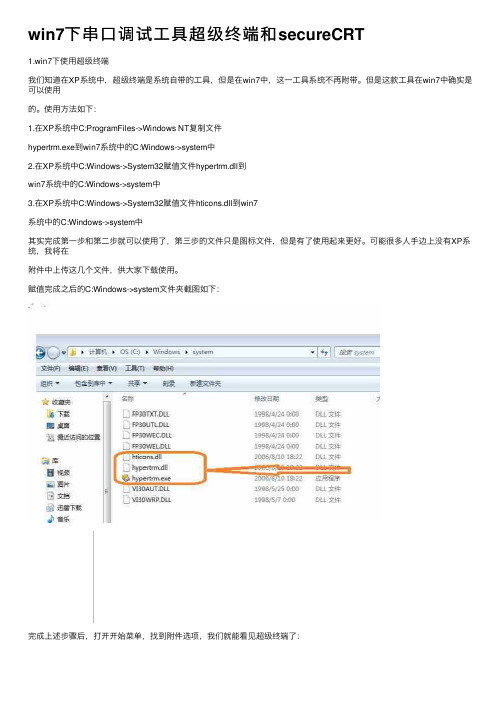
win7下串⼝调试⼯具超级终端和secureCRT1.win7下使⽤超级终端我们知道在XP系统中,超级终端是系统⾃带的⼯具,但是在win7中,这⼀⼯具系统不再附带。
但是这款⼯具在win7中确实是可以使⽤的。
使⽤⽅法如下:1.在XP系统中C:ProgramFiles->Windows NT复制⽂件hypertrm.exe到win7系统中的C:Windows->system中2.在XP系统中C:Windows->System32赋值⽂件hypertrm.dll到win7系统中的C:Windows->system中3.在XP系统中C:Windows->System32赋值⽂件hticons.dll到win7系统中的C:Windows->system中其实完成第⼀步和第⼆步就可以使⽤了,第三步的⽂件只是图标⽂件,但是有了使⽤起来更好。
可能很多⼈⼿边上没有XP系统,我将在附件中上传这⼏个⽂件,供⼤家下载使⽤。
赋值完成之后的C:Windows->system⽂件夹截图如下:完成上述步骤后,打开开始菜单,找到附件选项,我们就能看见超级终端了:点击上图标记地⽅的⽂件,我们就可以在win7下使⽤超级终端了。
2.使⽤secureCRT调试串⼝的步骤:1.打开secureCRT之后点击上图标记处,开始进⾏连接。
2.点击下图中标记处,新建⼀个连接3.在下图的协议选择框⾥,选择serial,串⾏协议,然后下⼀步4.在下图对串⼝进⾏串⼝号,波特率等的设置,然后下⼀步5.给所建的串⼝连接起⼀个名字,然后下⼀步点击完成,⾄此我们就新建了⼀个串⼝连接。
我们可以看见我们刚才新建的串⼝的连接:选中这个连接,我们点击右下⽅的连接,我们就可以使⽤它进⾏串⼝的调试了。
securecrt 使用方法
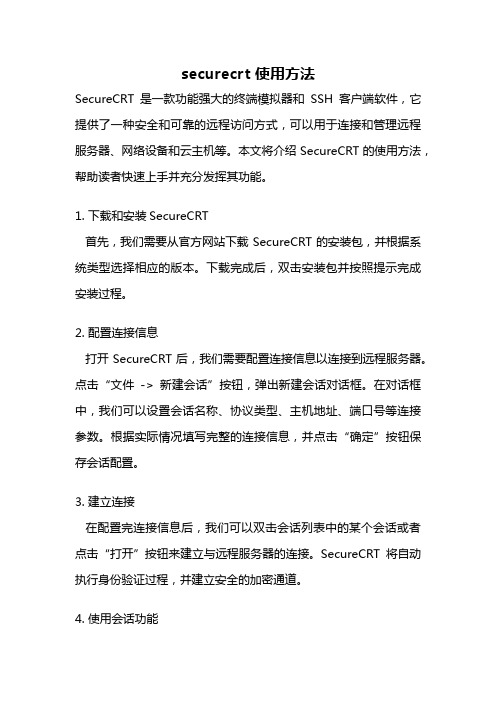
securecrt 使用方法SecureCRT是一款功能强大的终端模拟器和SSH客户端软件,它提供了一种安全和可靠的远程访问方式,可以用于连接和管理远程服务器、网络设备和云主机等。
本文将介绍SecureCRT的使用方法,帮助读者快速上手并充分发挥其功能。
1. 下载和安装SecureCRT首先,我们需要从官方网站下载SecureCRT的安装包,并根据系统类型选择相应的版本。
下载完成后,双击安装包并按照提示完成安装过程。
2. 配置连接信息打开SecureCRT后,我们需要配置连接信息以连接到远程服务器。
点击“文件-> 新建会话”按钮,弹出新建会话对话框。
在对话框中,我们可以设置会话名称、协议类型、主机地址、端口号等连接参数。
根据实际情况填写完整的连接信息,并点击“确定”按钮保存会话配置。
3. 建立连接在配置完连接信息后,我们可以双击会话列表中的某个会话或者点击“打开”按钮来建立与远程服务器的连接。
SecureCRT将自动执行身份验证过程,并建立安全的加密通道。
4. 使用会话功能SecureCRT提供了丰富的会话功能,可以帮助我们更高效地管理远程设备。
在连接成功后,我们可以使用会话窗口进行命令输入和输出查看。
同时,SecureCRT还支持会话分组、会话管理器、会话日志、会话脚本等功能,可以根据个人需求进行灵活配置和使用。
5. 自定义设置SecureCRT允许用户根据自己的喜好和习惯进行个性化设置。
我们可以点击“选项”菜单来访问各种设置选项,如外观设置、键盘映射、脚本设置等。
通过合理的设置,可以提高工作效率并提供更好的用户体验。
6. 快捷键操作SecureCRT提供了丰富的快捷键操作,可以帮助我们快速完成各种操作。
比如,使用Ctrl+C可以终止当前命令的执行,使用Ctrl+V可以粘贴剪贴板内容,使用Ctrl+Shift+T可以打开新的会话选项卡等。
熟练掌握这些快捷键操作,可以提高工作效率。
7. 脚本自动化SecureCRT支持使用VBScript、Python等脚本语言编写自动化脚本。
SecureCRT工具使用经验

SecureCRT工具使用指南目录1、SecureCRT工具软件介绍 (3)2、SecureCRT工具安装 (3)2.1安装 (3)2、一些按钮的中文翻译 (4)2.1、File文件 (4)2.2、Edit编辑 (4)2.3、View视图 (4)2.4、Options选项 (5)2.5、Transfer传递文件 (5)2.7、Tools工具 (5)2.8、Help帮助 (5)3、创建一个普通的Session (5)4、美化终端窗口和字体。
(9)5、修改默认的session配置 (10)6、SecureCRT自带的文件传输 (11)7、克隆session (12)8、配置网关方法 (13)9、Telnet链接方法 (15)10、常用快捷键 (17)9、附件:SecureCRT工具快速入门手册 (18)1、SecureCRT工具软件介绍SecureCRT工具:SecureCRT工具是一款支持SSH2、SSH1、Telnet、Telnet/SSH、Relogin、Serial、TAPI、RAW等协议的终端仿真程序,SecureCRT也是一款用于连接运行包括Windows、UNIX和VMS的理想工具。
也可以用这个来远程调试路由器,交换机等,也可以用来和虚拟机连接并进行故障检测和调试等。
该工具在我司主要用于运维计算机(电脑)连接小型机、服务器或者网络设备,进行更新配置、系统巡检、故障处理的telnet通信连接工具:2、SecureCRT工具安装2.1安装1、进入安装向导程序,默认下一步,直到安装完成既可以。
2、一些按钮的中文翻译2.1、File文件Connect... 连接,打开一个连接或者编辑已有的连接,创建新连接。
Quick Connect... 快速连接,快速连接对话框,快速连接主机的最便捷方式Connect in Tab... 在Tab中打开一个新的会话窗口。
Clone Session 克隆当前会话窗口。
securecrt使用教程、SecureCRT配置详细图文教程(2021年整理精品文档)
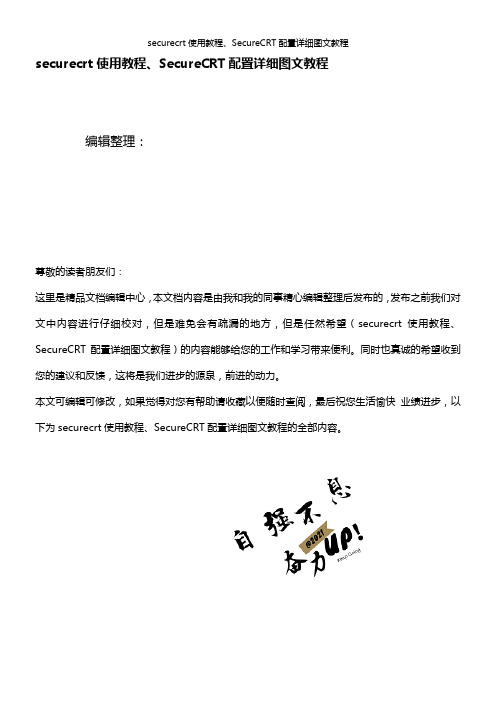
securecrt使用教程、SecureCRT配置详细图文教程编辑整理:尊敬的读者朋友们:这里是精品文档编辑中心,本文档内容是由我和我的同事精心编辑整理后发布的,发布之前我们对文中内容进行仔细校对,但是难免会有疏漏的地方,但是任然希望(securecrt使用教程、SecureCRT配置详细图文教程)的内容能够给您的工作和学习带来便利。
同时也真诚的希望收到您的建议和反馈,这将是我们进步的源泉,前进的动力。
本文可编辑可修改,如果觉得对您有帮助请收藏以便随时查阅,最后祝您生活愉快业绩进步,以下为securecrt使用教程、SecureCRT配置详细图文教程的全部内容。
securecrt使用教程、SecureCRT配置详细图文教程Secure CRT是一款支持SSH2、SSH1、Telnet、Telnet/SSH、Relogin、Serial、TAPI、RAW 等协议的终端仿真程序,最吸引我的是,SecureCRT 支持标签化SSH 对话,从而可方便地管理多个SSH 连接,设置项也极为丰富。
简单的说是Windows下登录UNIX、Linux服务器主机的软件。
SecureCRT支持SSH,同时支持Telnet和rlogin协议.SecureCRT是一款用于连接运行包括Windows、UNIX、VMS的理想工具。
通过使用内含的VCP命令行程序可以进行加密文件的传输。
有流行CRT Telnet客户机的所有特点,包括:自动注册、对不同主机保持不同的特性、打印功能、颜色设置、可变屏幕尺寸、用户定义的键位图和优良的VT100、VT102、VT220、ANSI竞争,能从命令行中运行或从浏览器中运行,其它特点包括文本手稿、易于使用的工具条、用户的键位图编辑器、可定制的ANSI颜色等。
SecureCRT的SSH协议支持DES,3DES和RC4密码和密码与RSA 鉴别。
1、SecureCRT下载2、SecureCRT 配置颜色直接修改全局选项,以免每加个服务器都要重新设置一次:全局设置:键盘方案的选择:终端——》仿真终端选择“Linux”,勾选“ANSI颜色” 和“使用颜色方案”,终端颜色配置请见下面后续。
